YouTubeサムネイルを作成する
「本を表紙で判断しないでください」という言葉は、人々がすることの反対であり、人々はサムネイルの画像でコンテンツを判断するので、要約する方法でデザインに注意を払うことが本当に重要です1つの画像のコンテンツ。ヘルプセクションでは、Googleが「動画のサムネイルにより、視聴者がYouTubeを閲覧しているときに動画の簡単なスナップショットを見ることができるようになりました」と述べましたが、それは真実ではありません。目的は、少なくともタイトルを読めるように観客の注意を引くことです。ビデオを見て、視聴者がビデオを見たいかどうかを決めるのを助けます。次に、魅力的なサムネイルを作成するのに役立ついくつかの戦略を示します。
カスタムサムネイルをアップロードするには、YouTubeでアカウントを確認する必要があります。次に、Googleがその方法を説明したリンクを表示します。
サイズ
サムネイルには1280x720の解像度をお勧めします。そのため、解像度を維持してください。別の比率を試したい場合は、黒いバーを配置するのが適切ですが、画像サイズは変更しないでください。
組成
フレームをどのように構成するかについては、完全なルールはありません。ただし、コンポジションの改善に役立ついくつかのガイドラインがあります。このチュートリアルの目的は、すべての作曲テクニックを教えることではなく、効果的な魅力的な作曲を作成するのに役立つ簡単な例をいくつか紹介することです。しかし、構成とは正確には何ですか?これは、フレーム内にさまざまな要素を配置して、見栄えを良くする方法を指します。
おそらく最も有名な作曲テクニックから始めましょう:
サーズのルール
これは、コンポジションの最も重要な要素を視覚的にインパクトのある場所に配置するのに役立つシンプルなテクニックです。図では、4つの赤い円を見ることができます。これらの点は、目が長くとどまる傾向がある点です。 “Lunática”は、これらの "Rule of Thirds"の行をどのCSP作業領域にも完全に配置するための素晴らしいヒントを持っています。
ネガティブスペース
ネガティブスペースは、フレームのメインサブジェクトの周囲とその間のスペースです。このスペースは、コンポジションのテキストを配置するために使用するスペースです。このスペースは、画像をパンして追加の要素を配置して作成できるため、非常に重要ですバランスの取れた構成。
フレーム内のフレーム
「フレーム内のフレーム」を作成することは、シーンに深度を作成する効果的な方法です。オブジェクトをキャンバスから飛び出させるので、この手法は興味深いです。これは、構図をより魅力的にし、高い意味を伝える幻想です。
しかし、リーディングライン、対称性、パターンとテクスチャ、並置などのさまざまなテクニックがたくさんあります。多くの人が犯す通常の間違いは、ビデオのスクリーンキャプチャをサムネイルとして使用することです。これは非常に弱く、キャッチされません。視聴者の注意。
テキストの使用
サムネイルの画像よりもテキストの方が重要であると主張できます。これは、巧妙な文が人の注意を引き、それについて何が何であるかを見る必要を生み出す可能性があるためです。これが、YouTubeに非常に多くのCLICKBAITタイトルがある理由です。動画に誤解を招くようなタイトルを付けることはお勧めしませんが、わかりやすい文章で動画のトラフィックを改善できることを示しています。 (免責事項:私はYouTubeの専門家ではありません。プラットフォームの基本的な使用法をほとんど理解していません。これはグラフィックデザインに関する私のアドバイスです)。
良い構図のための最も重要なアドバイスは、バランスフレームを維持することです。これは、スペース内のポジティブエレメントとネガティブエレメントの両方の配置が、デザインのどのエリアも他のエリアを圧倒しないような方法で配置されることを意味します。コンポジションのすべての要素には重みがあり、シームレスな全体にフィットします。これらのコンポジションに使用している要素は、Clip Studioロゴ、フレーズ(MERMAIDコンセプトデザイン)、背景、およびキャラクターのイラストです。テキストを使用して作成する方法はたくさんあります。ここでは、適用が簡単で優れた結果が得られる、一般的に使用される4つのテクニックを紹介します。
中立的な背景
ソフトテクスチャのフラットカラーのような中間色の背景を使用すると、テキストを配置しやすく、読みやすさを維持できます。この例では、Clip Studioのロゴが非対称で左側が非常に重いため、ロゴを左上に配置し、「MERMAID」というテキストを太字の大文字で表示します。この目的は、キャラクターの重要性を強調することです。 。 「コンセプトデザイン」というテキストがタイトルスタイルとともに下に配置されます。この特定の用途のテキストのサイズは、「MERMAID」の場合は195、「コンセプトデザイン」の場合は105です。テキストサイズはフォントによって異なり、Clip Studioではプロパティを表示できないため、これは何の意味もありませんレイヤーの高さ、長さ、キャンバス内の位置など。私の意見では、グラフィックデザインにソフトウェアを使用する人々にとって非常に重要なデータです。重要なのは、テキストのサイズはコンポジションが許す限り大きい必要があるということです。このサムネイルは、観客がコンテンツを見ている画面に応じて、異なるサイズで表示されることに注意してください。
明るいまたはテクスチャ背景

明るさの変化やテクスチャのある背景では、テキストが判読できない場合があるため、テキストを読みやすくするためにテキストに境界線を使用できます。この場合、テキストを配置した後、「MERMAID」という単語に白い境界線を使用します。 「ボーダー効果」を使用し、レイヤーをラスタライズして黒い文字を切り取り、新しいレイヤーに貼り付けて不透明度を減らし、テキストの外観を変えます。 「コンセプトデザイン」というフレーズで、レイヤーを複製し、色を黒に変更してから、レイヤーをラスタライズしてぼかし効果を適用し、フレーズの残りの部分にシャドウエフェクトを作成します。最初の単語が重すぎるため、Clip studioのロゴをテキストの下に配置することにしました。これにより、最終的な構成はバランスが取れて読みやすくなります。
テクスチャ背景オプション1
背景に重いテクスチャがある場合の別のオプションは、テキストを含むボックスを作成することです。この場合、単語とロゴに3つの白いフレームを作成し、テキストを斜めに配置して構成をダイナミックにします。このオプションでは、フォントの色を選択し、読みやすいように中間色の背景を作成できます。
テクスチャ背景オプション2
重いテクスチャ背景のもう1つのオプションは、イラストの要素をテキストから分離するボックスを作成することです。これは、2つの部分を分離するボックスを作成することによって取得できます。この場合、背景に邪魔な要素がない領域にテキストとロゴを配置できるようにする斜めの白い分割を作成しました。これにより、最大の読みやすさと調和のとれた構成が可能になります。
これらはYouTubeサムネイルでよく使用されるテクニックのほんの一部ですが、無限のオプションがあります。ここでの目的は、インスパイアされていない、または何をすべきかわからない場合に、代わりの方法をいくつか紹介することでした。
ありがとうございます。このチュートリアルが簡単に実行できることを願っています。疑問がある場合はお知らせください。

















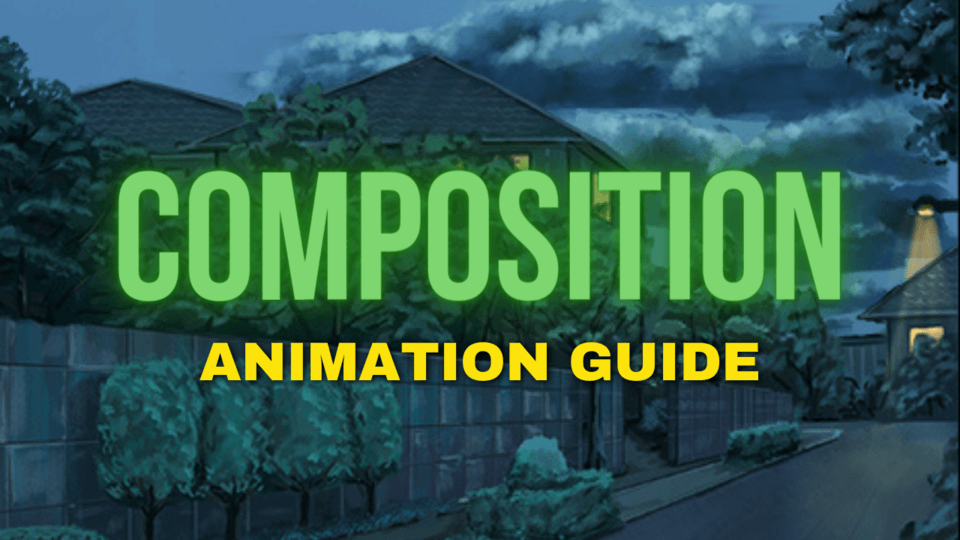






コメント